Cómo evitar que el punto de acceso personal del iPhone se active automáticamente
¿El punto de acceso personal de su iPhone se enciende solo? No entre en pánico. Este es un comportamiento normal si tiene otro iPhone o iPad. Apple ha simplificado el funcionamiento de Personal Hotspot con la actualización de iOS 13.1. Por lo tanto, aquellos dispositivos con la misma ID de Apple automáticamente tienen acceso a Personal Hotspot en su iPhone, lo que significa que pueden activarlo sin pedirle permiso.

Desafortunadamente, esa comodidad adicional tiene un costo: la duración de la batería. No querrías encontrar un punto de acceso personal agotando la batería de tu iPhone en las últimas dos horas sin saberlo. Tampoco es posible si tiene un plan de datos móviles ajustado.
Descubrirás lo que puedes hacer para evitar que Personal Hotspot en tu iPhone se active automáticamente en este artículo. También aprenderá sobre otras formas en que se puede activar Personal Hotspot sin su permiso y qué puede hacer para evitar que esto suceda.
Desactivar punto de acceso automático
¿Tienes un iPad (o iPhone secundario) sin su propio plan de datos móviles? Suponga que usa la misma ID de Apple en todos sus dispositivos. En este caso, su iPad (o iPhone) puede activar automáticamente el punto de acceso personal de su iPhone principal cuando no haya puntos de acceso Wi-Fi cerca. Esto garantiza una conectividad en línea constante, pero por las razones mencionadas anteriormente, es posible que no desee hacerlo.
Extrañamente, no puede deshabilitar Personal Hotspot para dispositivos que usan la misma ID de Apple; todavía está disponible por diseño. Sin embargo, puede evitar que otros dispositivos se unan automáticamente a su iPhone sumergiéndose en la aplicación Configuración de cada dispositivo.
Lee También Cómo Crear Un Código QR En 7 Sencillos Pasos
Cómo Crear Un Código QR En 7 Sencillos PasosPaso 1: Abra la aplicación Configuración en el dispositivo (iPhone o iPad) que desea evitar que se conecte a su iPhone. Luego toque Wi-Fi y luego toque Acceso automático a punto de acceso.
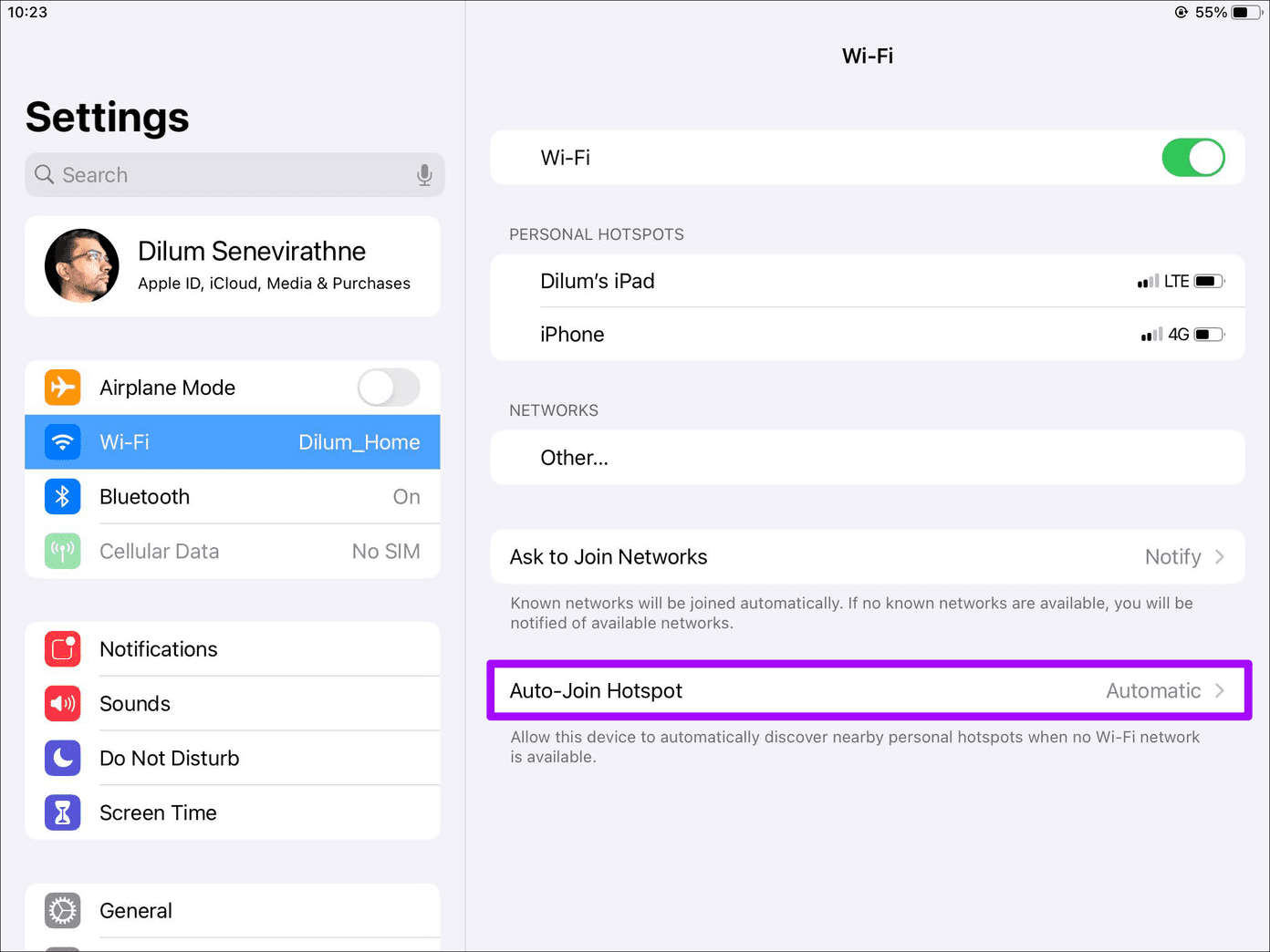
2do paso: En la siguiente pantalla, tiene dos opciones para alternar: Nunca y Solicitar unirse.
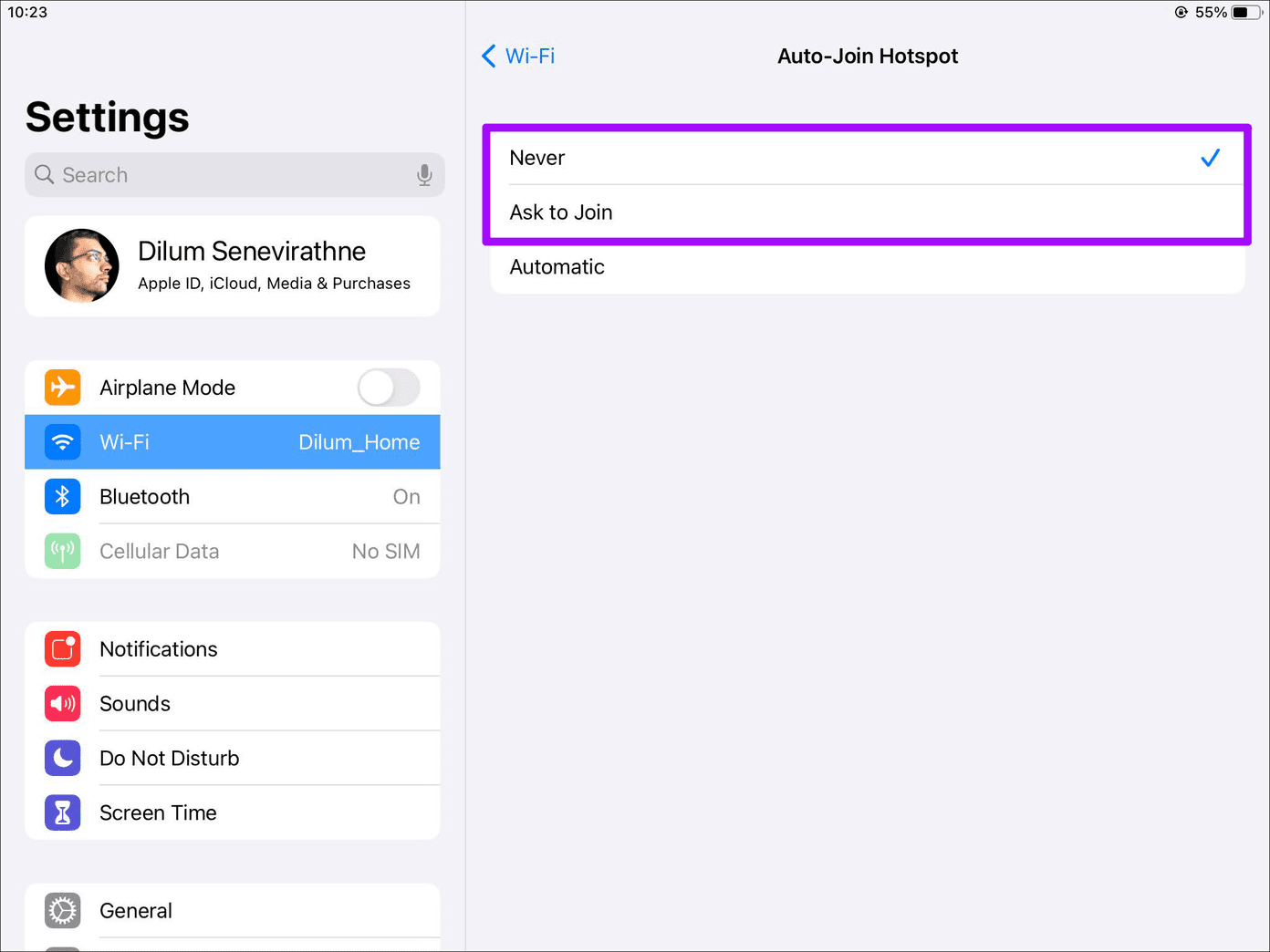
Seleccione Nunca si desea evitar por completo que el dispositivo active Personal Hotspot en su iPhone. También puede seleccionar Solicitar unirse si desea que el dispositivo solicite permiso para conectarse a su iPhone.
anotar: Dado que Personal Hotspot todavía está disponible en su iPhone, aún puede conectar manualmente otros dispositivos a través de Configuración> Wi-Fi.
Cambiar la configuración de Compartir en familia
¿Ha activado Compartir en familia? En ese caso, los miembros de su familia pueden activar su punto de acceso personal de iPhone en sus dispositivos iOS o iPadOS y comenzar a consumir datos móviles. Sí, sin pedirte permiso. Afortunadamente, no es necesario que desactive Compartir en familia para finalizarlo. Una breve inmersión en la pantalla de configuración del punto de acceso personal debería ser suficiente.
Paso 1: Abra la aplicación Configuración en su iPhone. Luego toque Personal Hotspot y luego toque Family Sharing.
Lee También No Hay Altavoces Ni Auriculares Conectados: Métodos Para Solucionarlo
No Hay Altavoces Ni Auriculares Conectados: Métodos Para Solucionarlo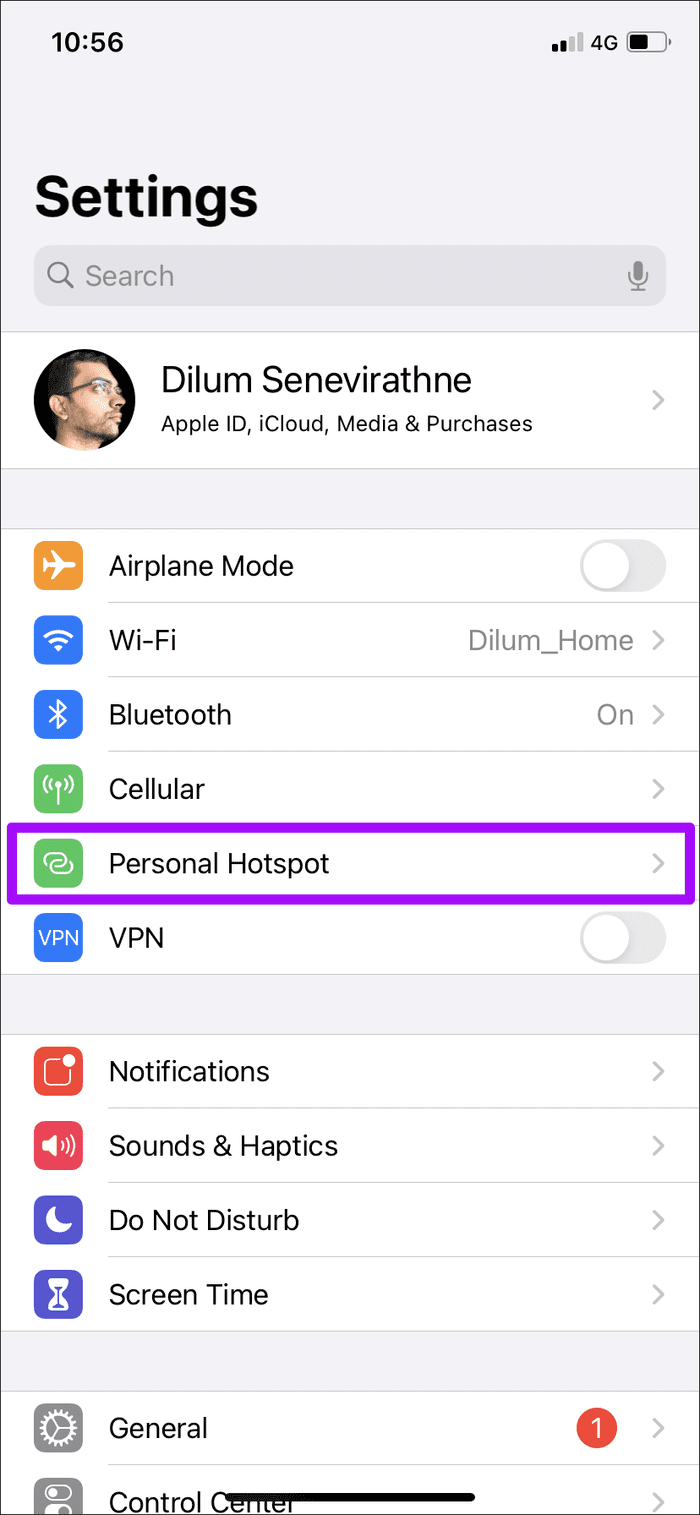
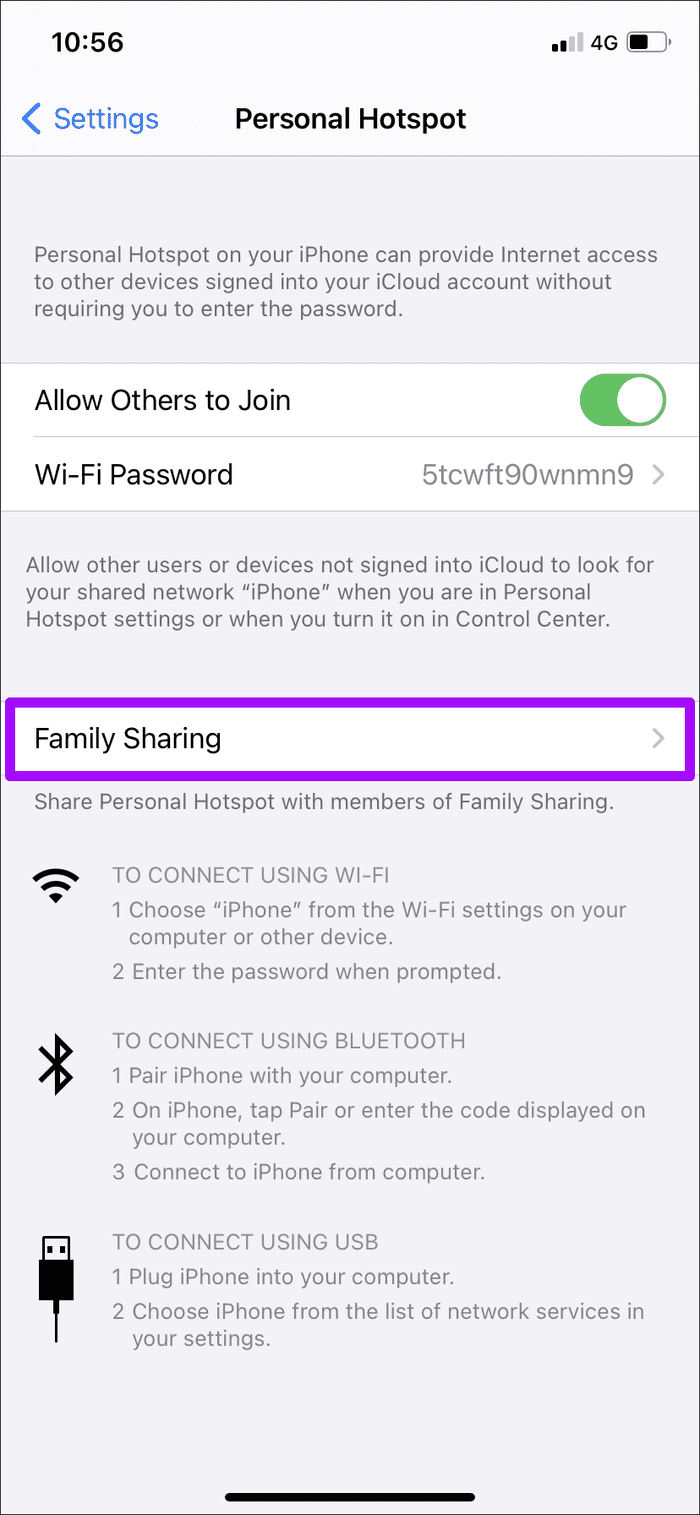
anotar: También puede acceder a la configuración de su punto de acceso personal desde Configuración > Celular > Punto de acceso personal.
2do paso: Puede administrar cómo cada miembro de la familia inicia sesión en su iPhone.
Cambie de Automático a "Solicitar su aprobación" para decidir si permite o no que alguien acceda a su punto de acceso personal.
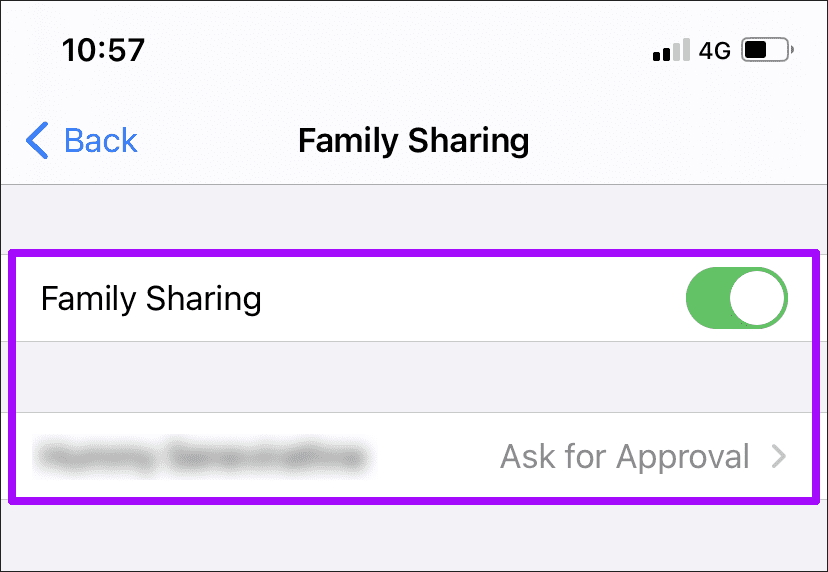
¿No quieres tener favoritos? Desactive el punto de acceso personal para todos los miembros de la familia apagando el interruptor junto a Compartir en familia.
Desactivar punto de acceso personal para otros dispositivos
¿Ha permitido que otros se conecten al punto de acceso personal en su iPhone? En ese caso, pueden volver a conectarse sin su permiso. Este no es un problema tan frecuente como lo es con sus propios dispositivos (o miembros de la familia), porque el iPhone necesita transmitir activamente el punto de acceso personal (a través del Centro de control o la aplicación Configuración) para que esto suceda.
Si no quiere correr ningún riesgo, esto es lo que debe hacer para detenerlo.
Lee También Cómo Recuperar La Contraseña De Windows 10
Cómo Recuperar La Contraseña De Windows 10Abra la aplicación Configuración en su iPhone. Luego toque Móvil y luego toque Punto de acceso personal. Desactive el interruptor junto a Permitir que otros se unan. Esto debería evitar que otros se conecten a su iPhone.
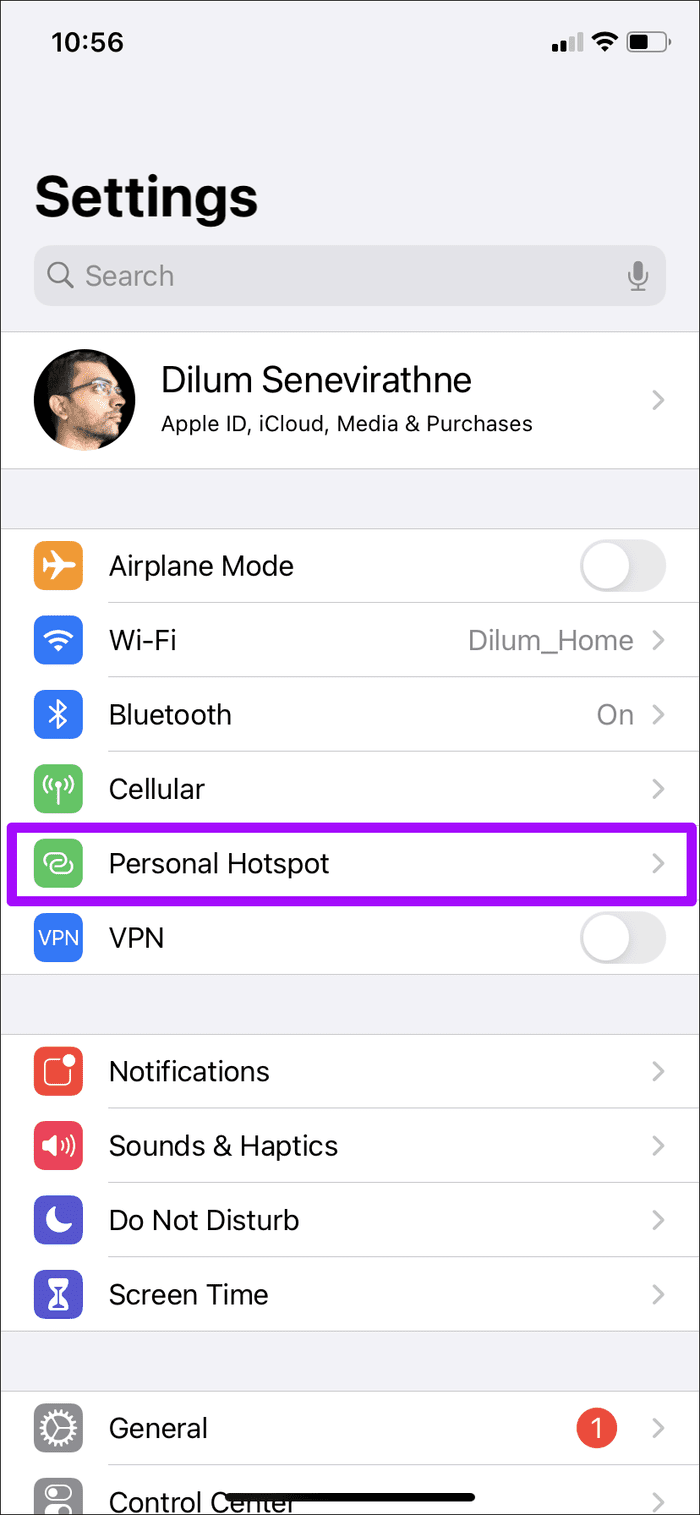
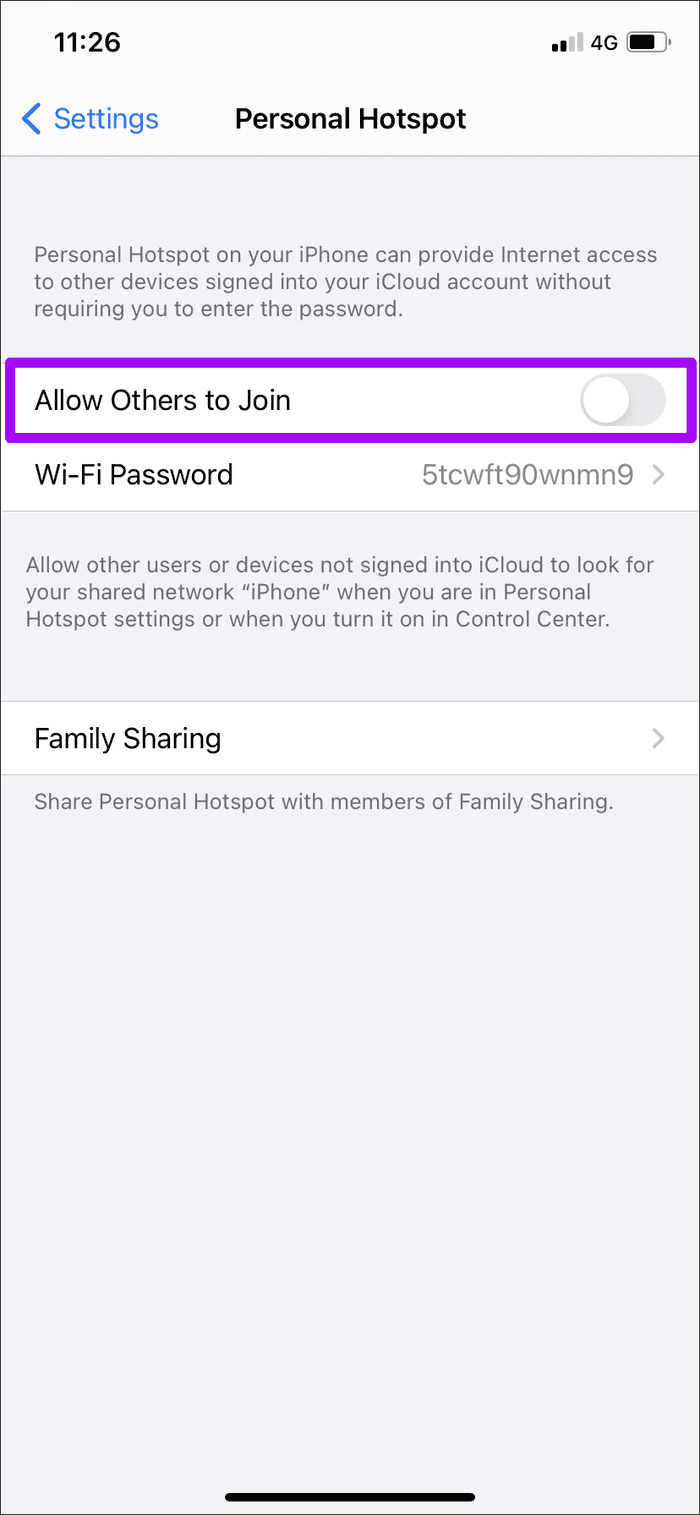
Sin embargo, esto también evitará que sus propios dispositivos que no sean de Apple detecten el punto de acceso personal si necesita conectarse a él. En ese caso, regrese y vuelva a habilitar la opción Permitir que otros se unan.
Frío
El punto de acceso personal siempre activo del iPhone es un concepto interesante. Pero con la duración de la batería y el ancho de banda celular en las tarjetas, no vale la pena en la mayoría de los casos porque puede conectar manualmente sus dispositivos cuando sea necesario. El acceso ilimitado al punto de acceso personal para los miembros de la familia también puede consumir un plan de datos rápidamente, así que asegúrese de restringirlo también.
Entonces lo que hay que hacer tú ¿Cómo funciona Personal Hotspot en iPhone? ¿Apple lo hizo demasiado conveniente para ti? Deja un comentario y cuéntanos.
Próximo : ¿Usas una computadora portátil con Windows? Esto es lo que debe hacer si no puede detectar el punto de acceso personal de su iPhone.
 SpyHunter 5. Usabilidad, Efectividad Y Confiabilidad
SpyHunter 5. Usabilidad, Efectividad Y ConfiabilidadSi quieres conocer otros artículos parecidos a Cómo evitar que el punto de acceso personal del iPhone se active automáticamente puedes visitar la categoría Informática.

TE PUEDE INTERESAR